Bài viết được tư vấn chuyên môn bởi ông Võ Văn Hiếu – Giám đốc kỹ thuật của Trung tâm sửa chữa điện lạnh – điện tử Limosa
Với tính năng tạo bảng ghi chú trong iPhone, bạn có thể dễ dàng tạo và tổ chức các ghi chú để lưu lại thông tin quan trọng về sửa chữa, gợi ý bảo dưỡng hoặc bất kỳ thông tin nào bạn muốn ghi nhớ. Hãy cùng chúng tôi khám phá thế giới thú vị của việc tạo bảng ghi chú trong iPhone tại Trung tâm sửa chữa điện lạnh – điện tử Limosa.

MỤC LỤC
1. Giới thiệu về chức năng ghi chú trên iphone
- Tính năng ghi chú trên iPhone là một công cụ hữu ích giúp bạn tạo, tổ chức và lưu trữ các ghi chú quan trọng ngay trên thiết bị di động của mình. Với tính năng này, bạn có thể ghi lại thông tin quan trọng, lưu trữ gợi ý, tạo danh sách công việc, và nắm bắt các ý tưởng ngay khi chúng xuất hiện.
- Ghi chú trên iPhone rất dễ sử dụng và tích hợp sẵn trong ứng dụng Notes của hệ điều hành iOS. Bạn có thể tạo ghi chú mới chỉ bằng một cú chạm, thêm nội dung, và thậm chí cả hình ảnh và tệp đính kèm. Bạn cũng có thể tạo các danh sách công việc, đánh dấu các mục đã hoàn thành và thậm chí thiết lập lời nhắc để không bỏ lỡ bất kỳ công việc quan trọng nào.
- Một trong những ưu điểm của tính năng tạo bảng ghi chú trong iPhone là tính linh hoạt và khả năng đồng bộ hóa. Bạn có thể truy cập ghi chú của mình trên nhiều thiết bị Apple khác nhau, bao gồm cả iPhone, iPad và Mac, thông qua tính năng iCloud. Điều này giúp bạn tiếp tục làm việc và đượ hướng dẫn tạo bảng ghi chú trong iPhone của mình một cách dễ dàng, bất kể bạn đang sử dụng thiết bị nào.
- Tính năng ghi chú trên iPhone không chỉ giúp bạn tổ chức cuộc sống cá nhân một cách hiệu quả, mà còn hữu ích trong công việc và học tập. Bạn có thể tạo ghi chú trong các cuộc họp, ghi lại ý tưởng sáng tạo, hoặc lưu trữ thông tin quan trọng mà bạn muốn tiếp tục theo dõi.
Tóm lại, tính năng tạo bảng ghi chú trong iPhone là một công cụ mạnh mẽ và tiện lợi, giúp bạn tổ chức thông tin, ghi nhớ chi tiết và tiếp cận dễ dàng với các ghi chú quan trọng mọi lúc, mọi nơi.
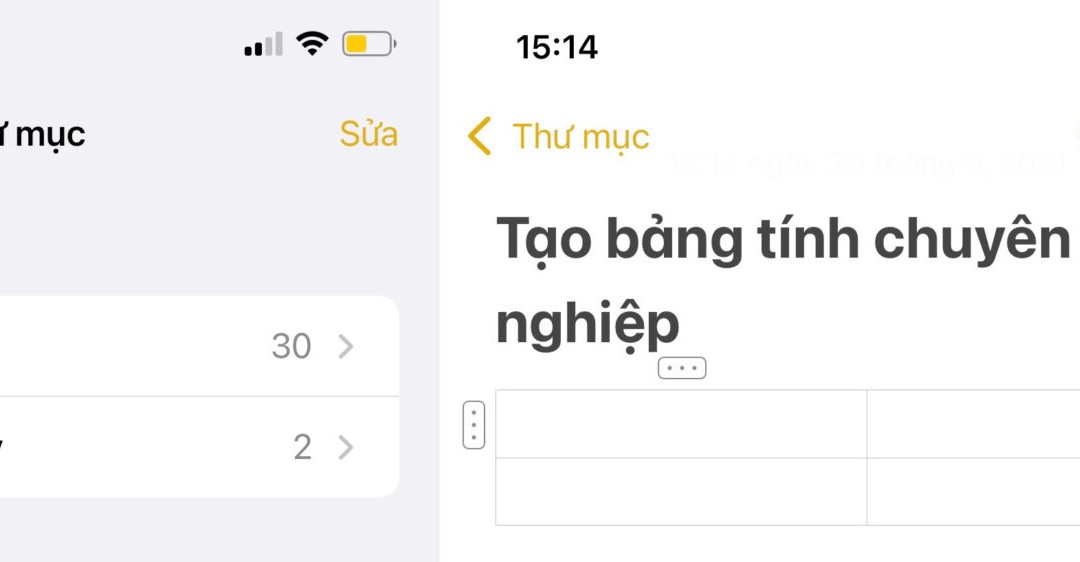
2. Tạo bảng ghi chú trong iPhone như thế nào ?
Để hướng dẫn tạo bảng ghi chú trong iPhone, bạn có thể làm theo các bước sau đây:
- Mở ứng dụng “Notes” trên màn hình chính của iPhone của bạn. Đây là ứng dụng có biểu tượng hình một tờ giấy trắng trên nền màu vàng.
- Trên giao diện “Notes”, bạn sẽ thấy nút “New Note” ở góc phải dưới cùng. Chạm vào nút này để tạo ghi chú mới.
- Màn hình ghi chú mới sẽ hiển thị, cho phép bạn bắt đầu viết nội dung ghi chú. Bạn có thể sử dụng bàn phím trên màn hình để nhập văn bản.
- Ngoài việc nhập văn bản, bạn cũng có thể thêm hình ảnh hoặc tệp đính kèm vào ghi chú. Để làm điều này, chạm vào biểu tượng “+” ở dưới cùng bên trái trên bàn phím. Từ đây, bạn có thể chụp ảnh mới, chọn ảnh từ thư viện ảnh của bạn hoặc thêm các tệp đính kèm từ ứng dụng khác.
- Khi bạn hoàn thành viết ghi chú, bạn có thể lưu lại bằng cách chạm vào nút “Done” hoặc chỉ cần thoát khỏi ứng dụng “Notes”. Ghi chú sẽ tự động được lưu và sẵn sàng để truy cập lại sau này.
- Để xem và quản lý các ghi chú của mình, bạn có thể quay trở lại giao diện chính của “Notes” và nhấp vào ghi chú tương ứng. Bạn cũng có thể tìm kiếm ghi chú bằng cách sử dụng thanh tìm kiếm ở trên cùng.
Như vậy, bạn có thể tạo và quản lý các bảng ghi chú trên iPhone một cách dễ dàng thông qua ứng dụng “Notes”.
3. Những lưu ý khi tạo bảng ghi chú trong iphone
Khi tạo bảng ghi chú trong iPhone, có một số lưu ý quan trọng mà bạn nên xem xét:
- Đảm bảo rằng iPhone của bạn đã được cài đặt và đăng nhập vào iCloud. Điều này đảm bảo rằng các ghi chú của bạn sẽ được đồng bộ hóa trên các thiết bị Apple khác nhau và không bị mất khi bạn thay đổi hoặc mất điện thoại.
- Hãy chắc chắn rằng bạn đã sao lưu các ghi chú quan trọng. Mặc dù tính năng đồng bộ của iCloud có thể giúp lưu trữ ghi chú của bạn, việc sao lưu thêm dữ liệu quan trọng như bằng cách tạo bản sao lưu trong iCloud hoặc xuất ghi chú ra file có thể làm tăng sự an toàn.
- Sắp xếp và tổ chức ghi chú của bạn để dễ dàng tìm kiếm và truy cập. Bạn có thể sử dụng các danh mục, thẻ hoặc tiêu đề để phân loại ghi chú theo chủ đề hoặc loại hình.
- Sử dụng tính năng tìm kiếm để nhanh chóng tìm kiếm thông tin trong ghi chú. Hãy chắc chắn rằng bạn đang sử dụng từ khóa hoặc cụm từ liên quan khi tạo ghi chú để dễ dàng tìm kiếm sau này.
- Hãy kiểm tra xem ghi chú của bạn đã được lưu trữ và đồng bộ hóa đúng cách trên tất cả các thiết bị của bạn. Điều này đảm bảo rằng bạn có thể truy cập và chỉnh sửa ghi chú từ bất kỳ nơi nào và tránh mất dữ liệu không mong muốn.
- Khi sử dụng hình ảnh hoặc tệp đính kèm trong ghi chú, hãy nhớ rằng chúng có thể tốn dung lượng lưu trữ trên iPhone của bạn. Nếu không gian lưu trữ hạn chế, hãy cân nhắc giảm kích thước hình ảnh hoặc xóa các tệp đính kèm không cần thiết.
- Đảm bảo rằng bạn tuân thủ quyền riêng tư và bảo mật. Tránh ghi lại thông tin nhạy cảm như thông tin tài khoản, mật khẩu hay thông tin cá nhân quan trọng trong ghi chú mà không bảo vệ mật khẩu hoặc sử dụng
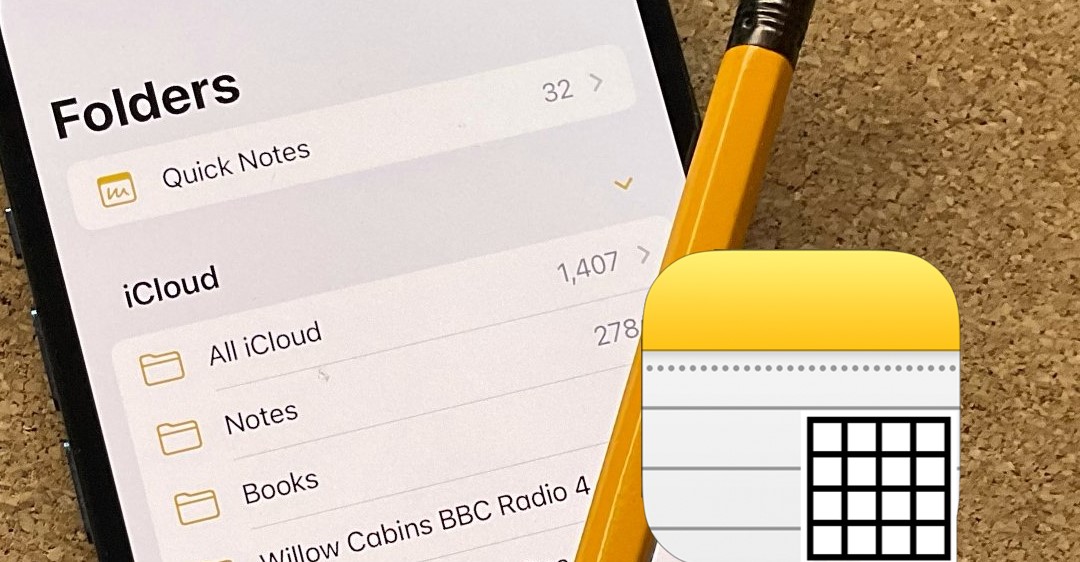
Hãy đến Trung tâm sửa chữa điện lạnh – điện tử Limosa để trải nghiệm tính năng này và khám phá thêm nhiều dịch vụ sửa chữa điện lạnh – điện tử chất lượng cao. Chúng tôi cam kết mang đến sự tiện lợi và đáng tin cậy cho mọi khách hàng mọi thắc mắc bạn hãy liên hệ tới HOTLINE 1900 2276. Với sự hỗ trợ từ chúng tôi và tính năng tạo bảng ghi chú trong iPhone , bạn sẽ không bỏ lỡ bất kỳ thông tin quan trọng nào trong quá trình sửa chữa và bảo dưỡng thiết bị của mình.

 Thời Gian Làm Việc: Thứ 2 - Chủ nhật : 8h - 20h
Thời Gian Làm Việc: Thứ 2 - Chủ nhật : 8h - 20h Hotline: 1900 2276
Hotline: 1900 2276




